简单易懂的TP-Link宽带连接指南:一步步教你快速
- By tp钱包官网下载安卓
- 2025-07-29 18:19:10
引言
在当今社会,互联网已经成为我们生活中不可或缺的一部分。无论是工作、学习,还是娱乐,稳定、快速的网络连接都是必不可少的。而TP-Link作为网络设备的知名品牌,其产品以易用性和高性价比著称。如果你刚购置了TP-Link路由器,但对宽带连接的步骤有所困惑,不用担心,接下来我将详细介绍如何连接宽带,帮助你快速上网。
步骤一:准备工作

在开始之前,确保你已经准备好所有必要的设备和信息。首先,你需要一台TP-Link路由器和一根网线。此外,你还需要宽带服务提供商提供的账号信息,通常为用户名和密码。最后,确保插座有电,宽带线路正常。
步骤二:连接硬件
在进行任何设置之前,首先要完成硬件连接。以下是具体步骤:
- 将你的宽带网线插入TP-Link路由器的WAN口(通常标有“INTERNET”字样)。
- 使用另一根网线,将路由器的LAN口连接到你的电脑或其他设备。
- 最后,将路由器的电源适配器插入电源插座,并打开开关。
连接完成后,观察路由器上的指示灯。若WAN灯亮起,代表已经成功识别宽带信号。
步骤三:访问路由器设置界面

路由器的设置界面一般是通过网页来访问,你需要在浏览器地址栏输入TP-Link路由器的默认IP地址,通常是“192.168.1.1”或“192.168.0.1”。当你看到登录界面时,输入默认的用户名和密码(一般都是admin/admin,具体可以查阅路由器底部的标签)。
步骤四:配置宽带连接
登录后,你将进入路由器的管理界面。接下来,你需要配置宽带连接的细节:
- 找到“网络”或“WAN设置”选项。
- 在连接类型中选择“PPPoE”,这通常适用于大部分宽带服务提供商。
- 输入你的宽带账号和密码。
- 保存设置,并等待路由器重新启动。
大多数TP-Link路由器在上述步骤后会自动连接到你的宽带网络。如果连接成功,WAN口的灯会保持常亮,表示网络已连接。
步骤五:设置Wi-Fi
接下来,你可以设置无线网络。选择“无线”选项,按你的需求更改SSID(无线网络名称)和密码。注意,设置一个强密码可以有效保护你的网络安全。
修改完成后,切记保存设置。重新启动路由器,以确保新设置生效。
步骤六:设备连接
现在,你可以通过Wi-Fi连接到路由器。打开手机、平板或其他设备,搜索新的无线网络,输入你刚设置的密码,尝试上网。若一切顺利,你应该能顺畅访问互联网。
常见问题解答
虽然大部分情况下连接过程会非常顺利,但有时也可能会遇到一些问题。以下是一些常见问题和解决方法:
- 无法访问路由器设置界面:确认你的电脑或设备是否已经连接到路由器,使用正确的IP地址。
- WAN口指示灯不亮:检查网线是否连接好,确保宽带服务正常。
- 连接成功但无法上网:重新检查账号及密码是否输入正确,或联系宽带服务提供商确认服务状态。
总结
使用TP-Link路由器连接宽带其实并不复杂,只需要按照上述简单步骤操作,就能快速上网。在使用中,定期检查路由器的状态和更新固件,可以帮助你获得更好的网络体验。如果遇到任何问题,也可以参考TP-Link的官网或联系客服获取专业支持。
希望这篇指南能够帮助你顺利完成宽带连接,享受高速上网的乐趣。生活在互联网时代,我们的每一次连接,都是与世界的对话。